
Atrás quedaron los días en que Windows venía con un centro Multimedia incluido dentro del sistema operativo.
Cuando se lanzó Windows 8, Microsoft eliminó la inclusión de Windows Media Center dentro del sistema operativo de forma predeterminada.
Pero puede comprar una licencia o descargar Windows Media Center desde el sitio web de Microsoft para tenerlo en su PC con Windows 8 o Windows 8.1.
Cuando se lanzó inicialmente Windows 10, podía instalar Windows Media Center en él, pero Microsoft lo eliminó más tarde.
Según ellos, Windows Media Center no estaba siendo utilizado por muchas personas en conjunto.
Fue un gran software para tener en caso de que también tuviera una tarjeta sintonizadora de TV instalada en su PC.
Puede ver e incluso grabar TV en vivo utilizando Windows Media Center. Ahora que Windows 10 realmente no tiene un centro Multimedia, hay opciones de terceros que puede usar. Lea más a continuación.
Cómo puede ver y grabar televisión en vivo en Windows 10
- Usar Xbox Game DVR
- Con MediaPortal
- Usar Kodi
Método 1: Usar Xbox Game DVR
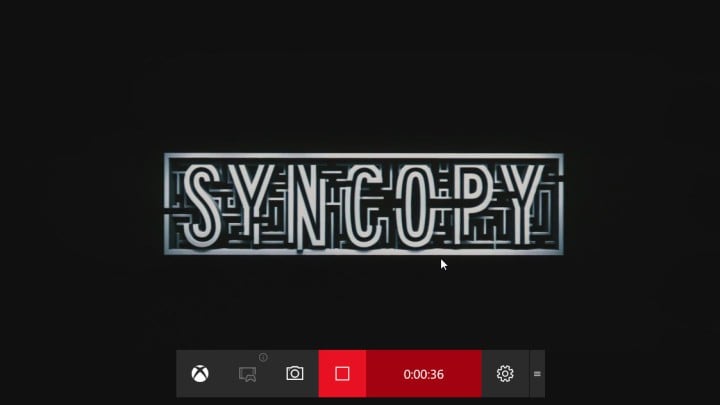
Esta es una nueva característica de Windows 10 que te permite capturar juegos con la aplicación Xbox eso viene incluido.
Puede iniciar la aplicación Xbox y habilitar Game DVR para iniciar la grabación. No solo juegos, sino que también puedes grabar de escritorio, vídeos de un reproductor de vídeo y mucho más.
Siga el procedimiento para habilitar Xbox Game DVR.
- Abre el menú Inicio y escribe Xbox.
- Abra el primer resultado que aparece y se abrirá en una nueva ventana.
- Si aún no tienes una cuenta de Xbox, se te pedirá que crees una.
- Después de crear una cuenta, verá la página de inicio de la aplicación.
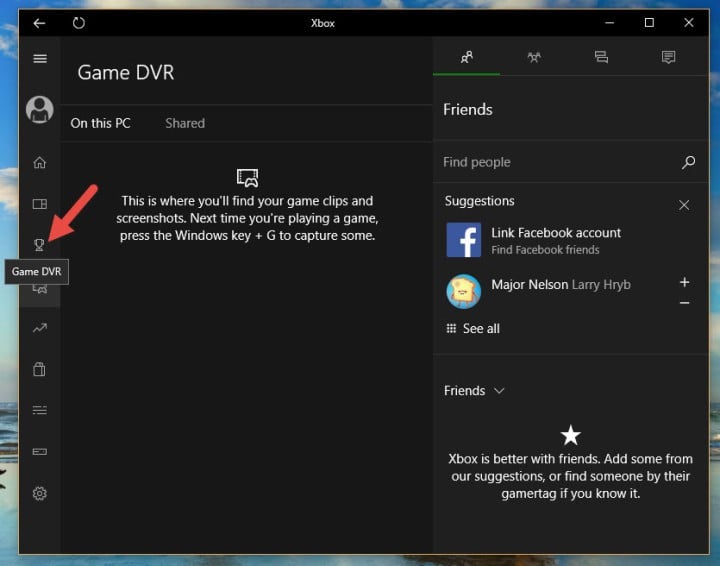
- Tendrá que configurar el DVR del juego, que es un proceso de una sola vez.
- Después de configurar el Game DVR, abra el programa que utiliza para ver la televisión.
- Puede pulsar la tecla de Windows + G para abrir la barra de juego.
- Una vez abierto, puede comenzar a grabar lo que se muestra en el programa y se guardará una vez que lo detenga.
Lea también: Cómo usar Windows 10 PC como sintonizador de TV: Las 4 mejores aplicaciones para instalar
Método 2 – Con MediaPortal
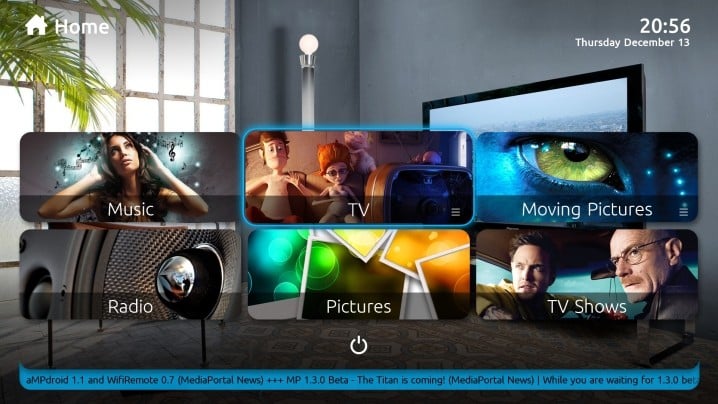
MediaPortal solía ser un proyecto que se derivaba de otra aplicación PVR conocida como XBMC. Pero los desarrolladores de MediaPortal ahora han trabajado para desarrollarlo como un programa independiente.
MediaPortal como programa PVR es capaz de hacer muchas cosas. Una de ellas es poder interactuar con la tarjeta sintonizadora de TV si está instalada en el PC que se está utilizando.
Puede usar MediaPortal para grabar TV en vivo después de instalarlo fácilmente en Windows 10.
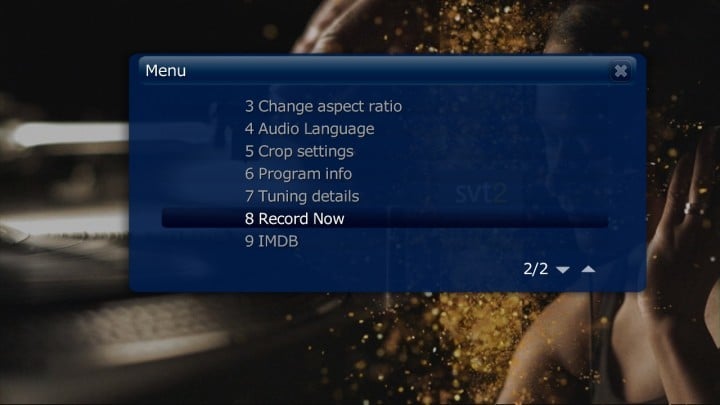
Hay diferentes formas de comenzar a grabar TV en MediaPortal. Echa un vistazo a la lista de números a continuación.
- Mientras ve la televisión en vivo, presione R y comenzará a grabar.
- Puede presionar la tecla F9 en su teclado para abrir el menú de información y habrá una opción para comenzar a grabar.
- Busque el botón Grabar ahora en la pantalla de inicio del TELEVISOR y haga clic en él.
- También puede elegir un programa en la Guía de TV y programar la grabación del programa.
Método 3-Usando Kodi
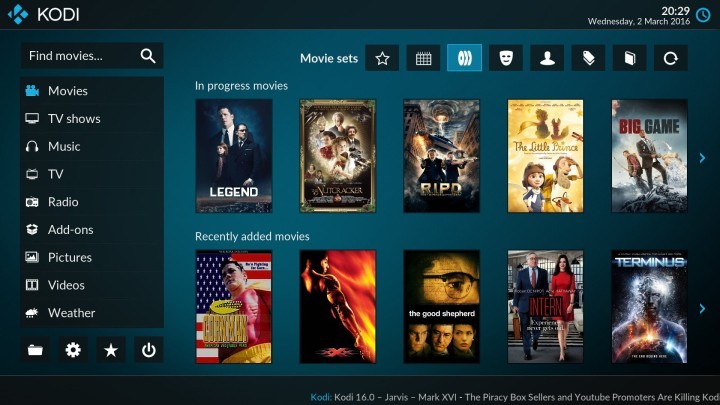
Kodi, que anteriormente se conocía como XBMC, es uno de los programas PVR más utilizados. También se puede usar en Windows 10.
Lo mejor de Kodi es el hecho de que puedes hacerlo más funcional con los complementos que puedes instalar en él. Para habilitar la grabación de TV en vivo con Kodi, sigue estos pasos.
- Abrir Kodi y Sistema de seguimiento > Complementos > Cliente simple de IPTV PVR > Habilitar.
- Después de habilitar, elija Configurar en la misma pantalla y configure lo siguiente:
- Para establecer Ubicación general en Ruta remota (dirección de Internet)
- La URL de la lista de reproducción Select M3U y pegue este enlace EXACTAMENTE: https://pastebin.com/raw/26xMQVL8
- También debe desactivar la caché m3u en el almacenamiento local en general.
- Ahora vuelve a tu pantalla de inicio de Kodi y elige Sistema de nuevo.
- Vaya a Sistema > TV en vivo > General > Habilitado.
- También debe ir a Sistema > TV en vivo > Reproducción y desactivar la reproducción de inicio minimizada.
- Después de eso, tendrá que seguir esta página Wiki para configurar la grabación.
Necesitas seguir el Wiki porque no podemos explicar cómo funciona porque depende de dónde vivas.
Seguirlo es fácil para que no tenga problemas. Estas fueron algunas de las mejores formas de grabar TV en vivo en Windows 10.
Si tiene alguna consulta, puede eliminarla en la sección de comentarios a continuación.
LEER TAMBIÉN:
- 5 el mejor software de grabación de TV para Windows para grabar sus programas favoritos
- 12 El mejor software de grabación de audio para Windows 10
- 9 software de grabación de juegos para Windows 10 que no se retrasan
- 4 el mejor software para grabar podcasts para transmitir el mensaje
- grabador de pantalla
- Guías de Windows 10